UGREEN hat den Markt für NAS-Systeme mächtig aufgemischt! So hat UGREEN nicht nur aus Sicht der Hardware einige herausragende NAS-Systeme auf den Markt gebracht, die Synology und auch QNAP teils deutlich überbieten, auch bei der Software hat UGREEN keinen schlechten Job gemacht.
Allerdings muss klar gesagt werden, dass Synology und QNAP bei der Software noch die Nase vorne haben.
Aber ist der Unterschied noch so groß? Nein! UGREEN hat mit seinem UGOS Pro (UGREEN OS Pro) mächtig aufgeholt und nun auch einige neue Funktionen nachgeliefert.
Daher möchte ich mir mit dir UGREENs Software-Stand Anfang 2025 einmal näher ansehen und schauen, was diese so kann und was im Vergleich zu Synology und QNAP vielleicht noch fehlt.
Ein Betriebssystem im Webbrowser
Erwartest du bei den UGREEN NAS-Systemen eine WebUI, wie du diese vielleicht von einem Router kennst, dann wirst du sicherlich etwas überrascht. Wie auch Synology oder QNAP nutzt UGREEN eine Art Betriebssystem/Remote Desktop im Webbrowser.
So landest du nach dem Einloggen auf einem Desktop mit Fenstermanager. So kannst du hier sogar Multitasking betreiben, mehrere Programme und Fenster öffnen, Daten von A nach B schieben usw.
Dabei hat jedes Programm/Modul seine eigene Kachel/App.
Die drei Kernanwendungen sind:
- Dateimanager
- Systemsteuerung
- Speichermanager
Speichermanager
Der Speichermanager macht genau das, wonach es klingt. Öffnest du diesen, hast du zunächst eine Übersicht über alle verbundenen Laufwerke, deren Temperatur und generellen Zustand.
So kannst du auf einen Blick sehen, ob mit dem NAS alles „in Ordnung“ ist.
Unter Speicherverwaltung kannst du dann mehrere HDDs/SSDs zu Pools zusammenfassen. Pools sind ein Zusammenschluss mehrerer Laufwerke in einem RAID-Verbund. Ob du ein RAID 1, RAID 0, RAID 5 usw. möchtest, kannst du bei der Erstellung wählen.
UGREEN nutzt dabei wahlweise ext4 oder btrfs als Dateisystem.
Um einen Pool aber nutzen zu können, musst du auf diesem ein Volumen erstellen.
All dies funktioniert wirklich einfach und problemlos, allerdings gibt es beim ersten Start des NAS keine Anleitung, die dich durch diesen Prozess leitet. Für einen computer-versierten Nutzer sicherlich kein Problem, aber für einen kompletten Neuling wäre etwas mehr Führung nett gewesen.
Allerdings kannst du dich hier auch einfach „durchklicken“, wirklich etwas falsch kannst du hier nicht machen.
Kleiner Kritikpunkt: Das Mixen von Festplatten/SSDs mit unterschiedlicher Kapazität ist bei UGREEN noch recht „ineffizient“, verglichen mit Synology. Kombinierst du z. B. 12 TB und 8 TB HDDs, würden alle HDDs wie 8 TB-Modelle (also die kleinste gemeinsame Größe) behandelt. Dies ist soweit normal in einem RAID, aber es gibt Möglichkeiten, das zu umgehen, wie z. B. bei Synology mit ihrem SHR.
Neben diesen wichtigen Basisfunktionen kannst du hier auch einen SSD-Cache anlegen und den Gesundheitszustand der Laufwerke auslesen (SMART-Daten).
Systemsteuerung
Die Systemsteuerung ist eine recht universelle Anlaufstelle für alle möglichen Einstellungen. Du kannst hier Benutzer anlegen, deren Rechte verwalten, den Netzwerkstatus sehen, Dienste ein/ausschalten, Updates einspielen, IP-Adressen ändern usw.
Erneut alles in einer recht gut gestalteten und klaren Benutzeroberfläche.
Dateimanager
Der Dateimanager hat bei UGREEN NAS-Systemen zwei Funktionen. Zum einen kannst du hier durch deine Dateien browsen, Dateien hochladen, Dateien runterladen, hin und her kopieren usw. Du kannst auch Netzwerklaufwerke anderer Server einbinden.
Zum anderen erstellst du im Dateimanager aber auch neue freigegebene Ordner. Du kannst hier frei einen Namen wählen und Zugriffsrechte festlegen.
Welche Datei-Dienste unterstützt das UGREEN NAS?
Stand Anfang 2025 unterstützt das UGOS Pro folgende Dateidienste/Dienste:
- SMB (Windows File Share)
- FTP (FTPS)
- NFS
- Rsync
- WebDAV
- Bonjour
- wsdd2
- UPnP
- Telnet
- SSH
Damit unterstützt das NAS alle wichtigen Dienste.
Mit App Store
Neben diesen drei Kernanwendungen und ein paar Systemprogrammen wie dem Task-Manager, der Support-Anwendung usw., ist der App Store wichtig.
So soll der App Store eine Erweiterung deines UGREEN über die Basis-Funktionen eines NAS erlauben.
Mobile App, eine App für alles
UGREEN geht bei seiner mobilen App einen etwas anderen Weg als Synology oder QNAP. So gibt es bei UGREEN nicht viele verschiedene Apps, sondern eine Universal-App, die alle Aufgaben erfüllt.
Was sind das für Aufgaben? Du kannst über die UGREEN NAS-App dein NAS vollständig steuern, Fotos von deinem Smartphone automatisch sichern, Daten übertragen, Daten auf dem NAS öffnen, Apps (wie die Foto-App) nutzen usw.
Dabei macht die UGREEN NAS-App einen sehr guten und runden Eindruck. Da wir hier allerdings nicht eine separate App für die Steuerung des NAS, das Sichern von Fotos, die Datenübertragung usw. haben, ist die UGREEN NAS-App aber natürlich etwas mehr verschachtelt als beispielsweise die X-Apps von Synology.
Im Gegenzug musst du dir für den vollständigen Funktionsumfang nicht x Apps installieren wie bei Synology oder QNAP.
Steuerung und Einrichtung komplett über App möglich
Bei Synology und auch QNAP sind die Smartphone-Apps teils eher ein Zusatz-Produkt, eine Erweiterung der Möglichkeiten deines NAS.
Bei UGREEN und seinem UGOS Pro-Betriebssystem ist die Smartphone-App „mehr“. So kannst du ein UGREEN NAS im Kern komplett ohne einen PC im Haushalt steuern und nutzen.
Die UGREEN NAS-App ist vollständig in der Lage, das NAS zu steuern und zu verwalten. Es ist ganz klar, dass UGREEN bei seinem UGOS Pro-Betriebssystem die „Generation“ Smartphone komplett im Blick hatte, während beispielsweise die Betriebssysteme von Synology und QNAP noch aus einer Zeit stammen, bevor Smartphones allgegenwärtig waren. Entsprechend wurde bei diesen die Smartphone-Steuerung nachgerüstet.
Allerdings hat UGREEN umgekehrt die Desktop-UI seiner NAS-Systeme nicht künstlich beschnitten. Auch diese ist qualitativ sehr gut.
UGREEN Fotos
Die Foto-App soll im Kern eine Alternative zu Diensten wie Google Foto darstellen. Bilder, die du hier hochlädst, landen in deinem persönlichen Ordner auf dem NAS und werden in der App in einer Art Timeline angezeigt.
Dabei ist auch das Einrichten eines automatischen Uploads von Smartphone-Bildern über die UGREEN-App möglich.
Zudem kannst du Bilder in Alben sortieren, teilen (auch mit Passwort), auf einer Karte ansehen usw.
UGREEN legt auch viel Wert auf die KI-Funktionen der Foto-Anwendung. So bietet die Foto-App folgende AI/KI-Features:
- Personenerkennung
- Texterkennung
- Erkennung ähnlicher/doppelter Fotos
- Szenen- und Objekterkennung
- Haustier-Erkennung
- Automatische Erkennung von potenziell sensiblen Inhalten
- Generelle Bilderkennung mit Suche
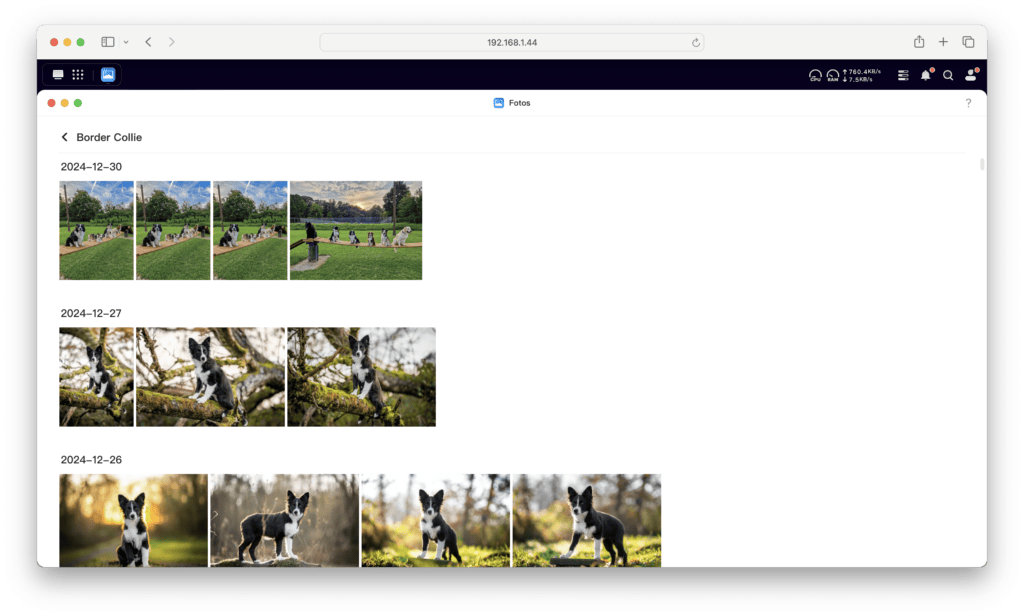
Zudem bietet UGREEN auch die einmalige Möglichkeit, das KI-Modell um eigene „Objekte“ zu erweitern und auf diese zu trainieren.
Wie gut ist diese KI Erkennung? Sagen wir es so, es ist noch Luft nach oben, aber UGREEN ist hier auf oder über dem Level von QNAP oder Synology.
Synchronisieren & Sichern, Windows- und Datei-Backups
UGREEN erlaubt es auch, Daten von Windows oder Macs mit dem NAS zu synchronisieren. Hierfür musst du die UGREEN-Anwendung auf den jeweiligen Computern installiert haben.
Dort hast du die Wahl: Willst du einzelne Ordner mit dem NAS synchronisieren oder möchtest du eher ein „klassisches“ Backup machen?
Synchronisieren
Beim Synchronisieren musst du zwei Ordner auswählen, einen Ordner auf dem NAS und einen Ordner auf deinem PC. Diese Ordner werden dann wahlweise in eine Richtung oder in beide Richtungen miteinander synchronisiert.
So kannst du einen lokalen Ordner auf deinem Computer haben, der aber auch so 1 zu 1 auf deinem NAS vorhanden ist, für beispielsweise den Zugriff mit einem Smartphone.
Sichern (Windows-Datensicherung zu UGREEN NAS)
Alternativ zum Synchronisieren kannst du auch einen PC „komplett“ auf das NAS sichern. Hierbei hast du die Wahl zwischen einem Incremental Backup und einem Voll-Backup.
Bei Incremental Backups werden nur Datenveränderungen kopiert, beim Voll-Backup immer alles. Incremental Backups können manuell erstellt werden oder „konstant“ laufen.
„Konstant“ bedeutet, dass sofort nach einer Datenänderung diese Änderung auf das UGREEN NAS übertragen wird.
Also UGREEN bringt bei seinen NAS-Systemen auch eine einfache Windows-Backup-Lösung mit.
Syncspace Pro
Die UGREEN Windows-Anwendung scheint für die Backup-/Synchronisations-Lösung eine gesonderte „versteckte“ Anwendung zu nutzen, mit dem Namen Syncspace Pro. Diese läuft unsichtbar im Hintergrund und übernimmt die Synchronisation.
Backups für das UGREEN NAS
Selbst wenn du ein RAID bei deinem NAS nutzt, ist es dringend zu empfehlen, die Daten nochmal auf ein gesondertes NAS, die Cloud oder einen anderen Ort zu sichern.
Stand Anfang 2025 ist hier leider noch etwas Luft nach oben!
So erlaubt UGOS Pro derzeit nur das Backup auf andere Rsync-Server bzw. NAS-Systeme, die Rsync erlauben. Automatische Backups auf eine externe Festplatte oder in die Cloud sind leider noch nicht möglich.
Dies ist etwas, was auf meiner Wunschliste ganz weit oben steht.
Schade, denn prinzipiell macht die Backup- und Sync-App von UGOS Pro einen sehr guten Eindruck.
Docker und Virtualisierung
In der ersten Version, die ich von der UGREEN-Software hatte, gab es noch keine Optionen für die Virtualisierung. Dies hat sich nun geändert!
So bringt UGOS Pro Anfang 2025 die Option für Docker-Container sowie die vollständige Virtualisierung von Betriebssystemen mit.
Für beides gibt es eine entsprechende App, die dir hilft, entsprechende Container benutzerfreundlich anzulegen.
Virtuelle Maschinen erlauben es dir, vollständige Betriebssysteme auf deinem NAS laufen zu lassen. Du kannst hier einfach die gewünschte ISO-Datei hochladen, wählen, wie viele Ressourcen die VM bekommt und diese ausführen. Über den Webbrowser kannst du dann auf diese zugreifen, als würdest du direkt vor der VM sitzen.
Im Test funktionierte dies auch mit beispielsweise Linux Mint problemlos.
Docker wiederum erlaubt das „Virtualisieren“ einzelner Anwendungen, wie z. B. HomeAssistant, Jellyfin, Immich usw. Auch hier gibt es eine schöne und klare Benutzeroberfläche.
Im Allgemeinen würde ich die Virtualisierungsoptionen von UGOS Pro als gelungen einstufen! Dies macht auch Sinn, denn generell haben die UGREEN NAS-Systeme recht mächtige Hardware, vor allem die Pro-Modelle.
Derzeit keine Datenverschlüsselung
Stand Anfang 2025 unterstützten die UGREEN NAS-Modelle noch keine Dateiverschlüsselungen. Daten, die du auf dem NAS speicherst, landen „im Klartext“ auf den verbauten Speicherlaufwerken und würden sich bei Entnahme auslesen lassen.
Terminal via SSH
Im Gegensatz zu TrueNAS und vielen anderen „DIY“-NAS-Betriebssystemen sind alle Funktionen und Einstellungsmöglichkeiten bei UGREEN mit einer grafischen Benutzeroberfläche ausgestattet.
So findest du hier auch kein „öffentlich“ zugängliches Terminal oder Ähnliches.
Allerdings basieren die NAS-Systeme von UGREEN auf Debian Linux. Zudem hast du in den Einstellungen die Möglichkeit, SSH zu aktivieren. So könntest du auf Wunsch doch einen Zugriff auf ein Terminal für besonders exotische Einstellungen erhalten.
SSDs werden nicht künstlich limitiert
Etwas, was mich bei Synology NAS-Systemen extrem nervt, ist das künstliche Limitieren von Features oder Hardware.
So kannst du bei Synology jede x-beliebige SSD als Cache-Laufwerk nutzen. Allerdings willst du ein Speicher-Volumen auf einer NVMe-SSD erstellen, muss diese von Synology sein.
Solche künstlichen Limitierungen gibt es bei UGREEN NAS-Systemen nicht. Du kannst NVMe-SSDs frei als Cache oder als eigenständiges Speichervolumen nutzen.
Fazit zum UGOS Pro
UGREEN meint es wirklich ernst mit seinen NAS-Systemen! Die Hardware ist ohne jede Frage fantastisch und deutlich besser als bei vergleichbaren Synology- oder QNAP-Systemen.
Aber auch bei der Software sind wir auf einem Punkt, wo ein UGREEN NAS eigentlich alles bietet, was du dir wünschen kannst. Alle wichtigen und „großen“ Funktionen sind in UGOS Pro vorhanden.
Ja, QNAP und Synology haben noch mehr Funktionen, die über die Jahre angesammelt wurden. Aber der „erweiterte“ Kern ist bei UGREEN UGOS vorhanden und das auch in einer absolut stimmigen Qualität! Manche Sachen sind besser als bei Synology oder QNAP, manche schlechter und manche einfach anders.
Wo sehe ich noch Ausbaupotenzial? Jetzt, wo Docker und Virtualisierung vorhanden sind, würde ich mir einen Ausbau der Backup-Anwendungen wünschen, beispielsweise mit Cloud-Backups. Ich denke, das wäre noch etwas Essentielles, das nicht vorhanden ist.
Stand Anfang 2025 kann ich aber mit gutem Gewissen sagen, wenn du ein Heim-Nutzer / Fotograf / Videograf bist, kannst du ohne Sorgen zu einem UGREEN NAS-System greifen.
UGREEN NASync DXP6800 Pro Test: Leistungsstarkes NAS mit Intel Core i5 und 10GbE

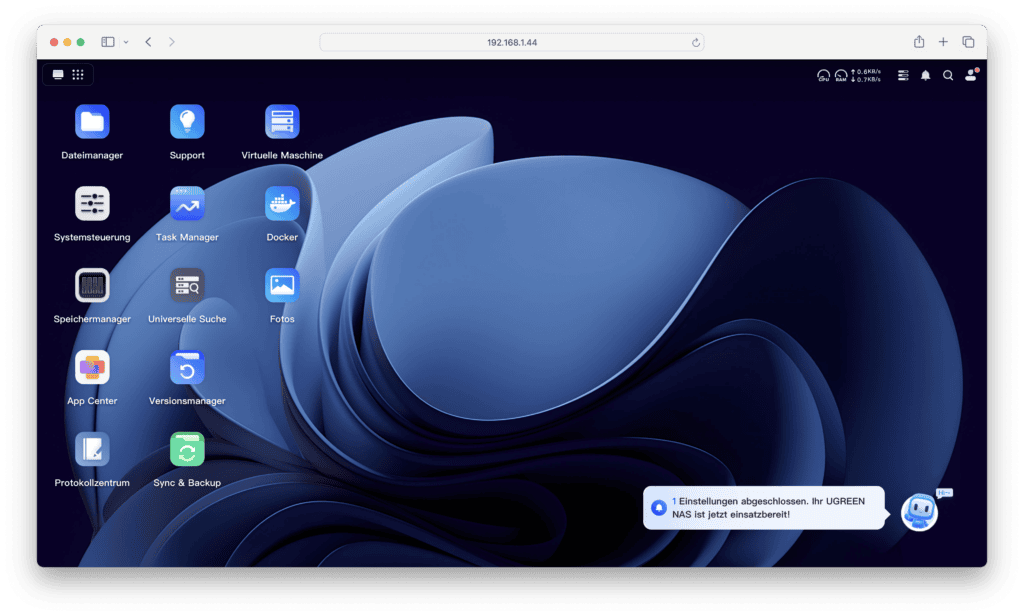
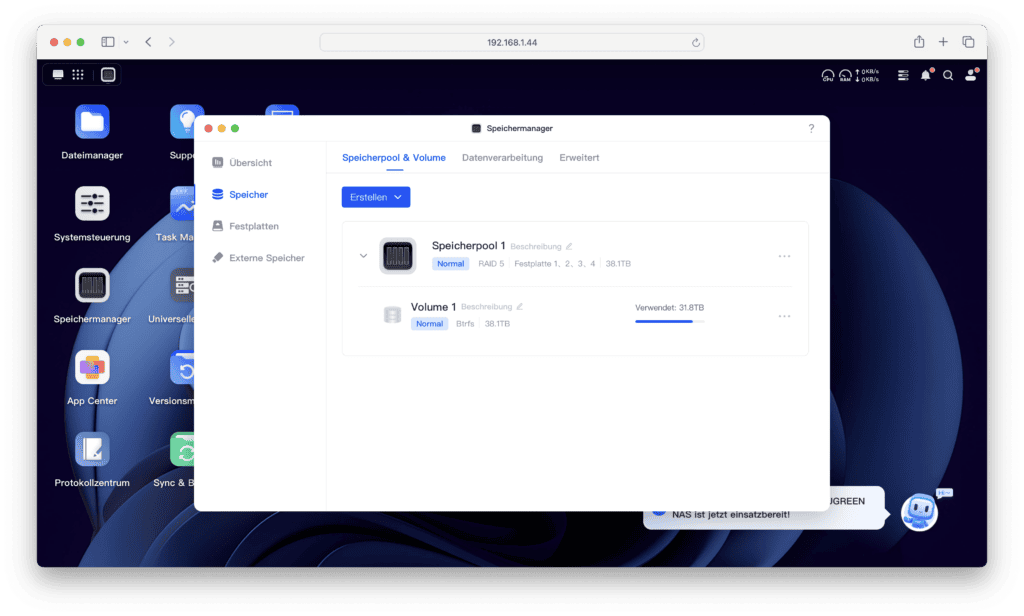
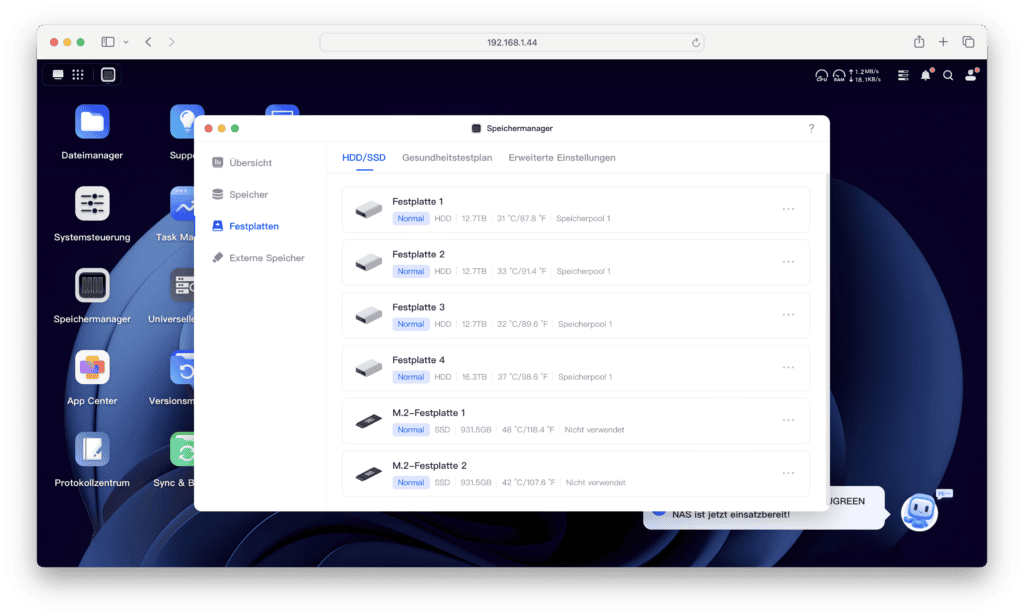
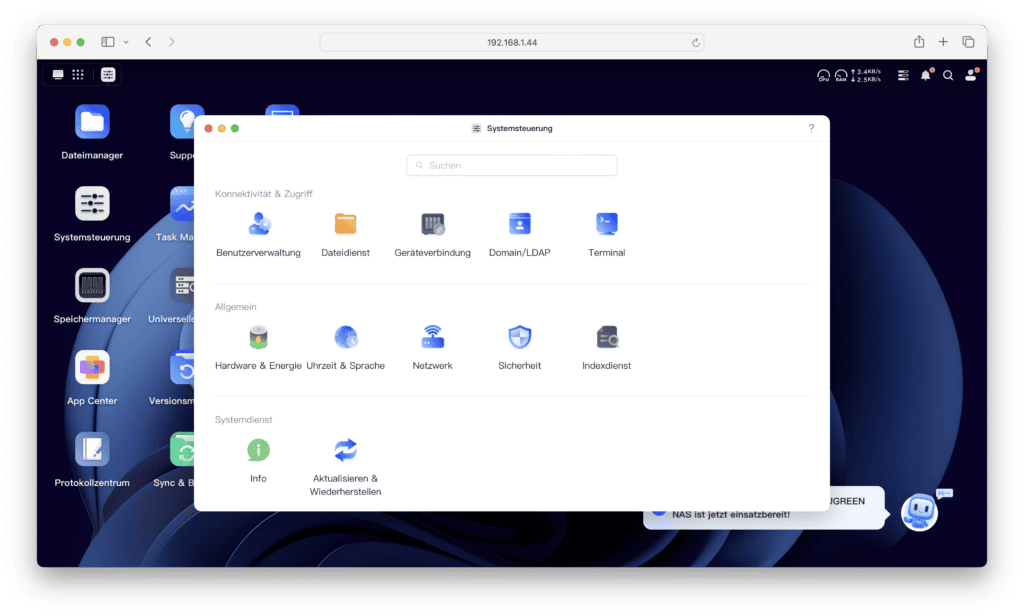
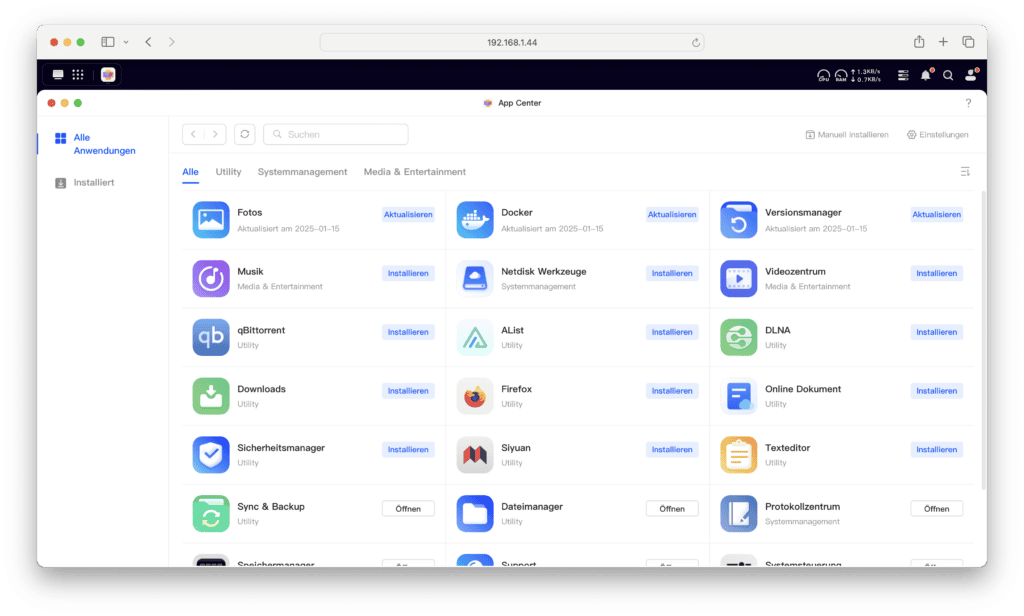
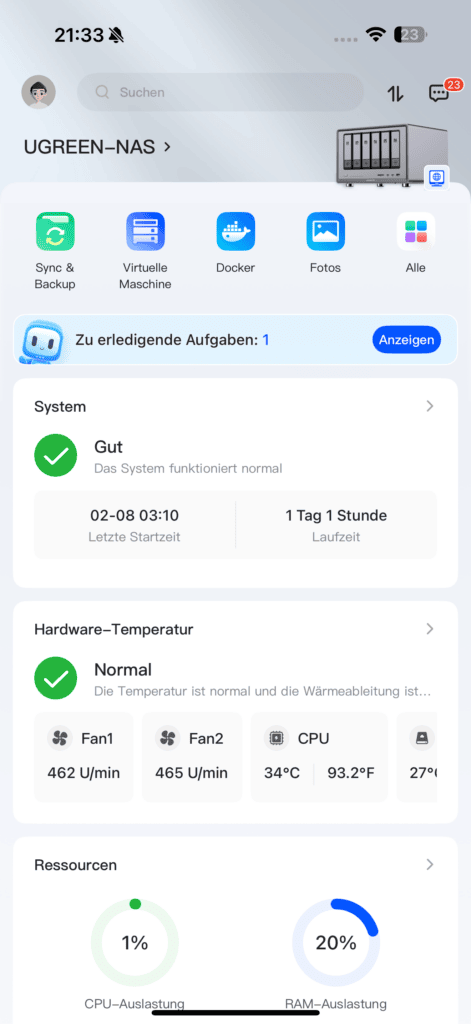
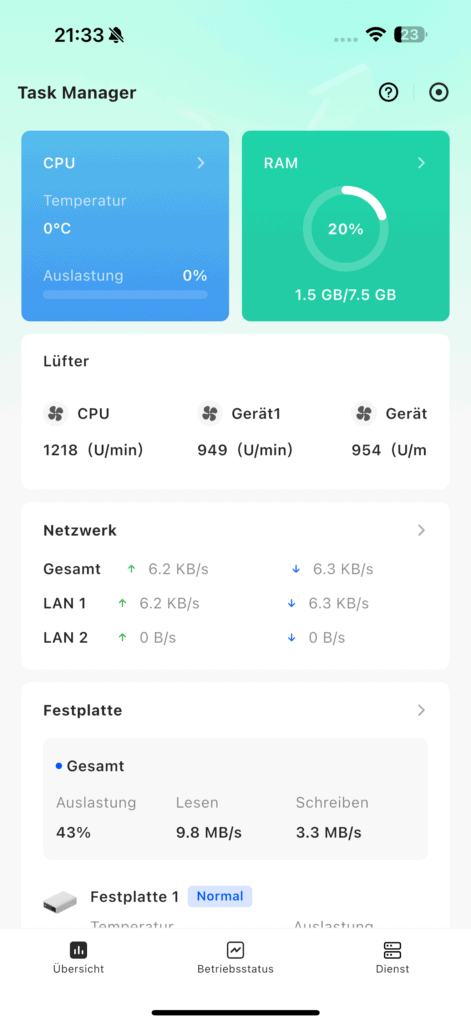
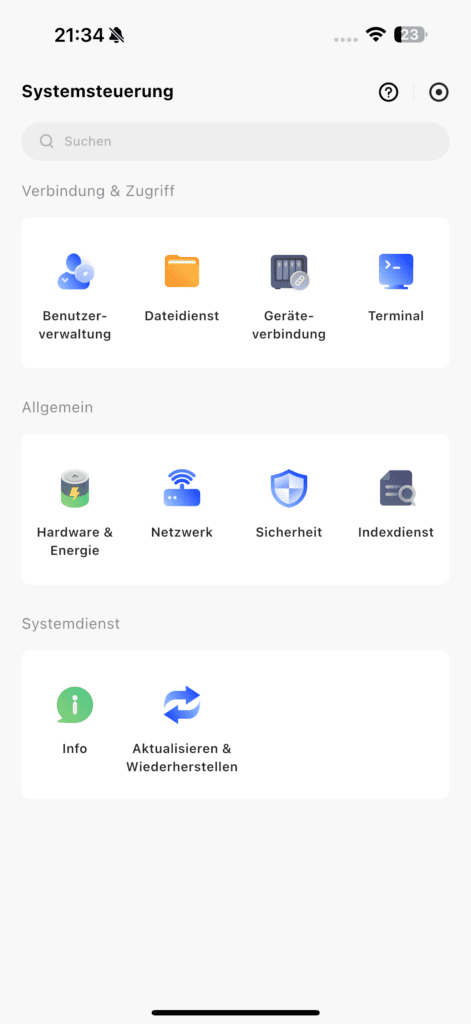
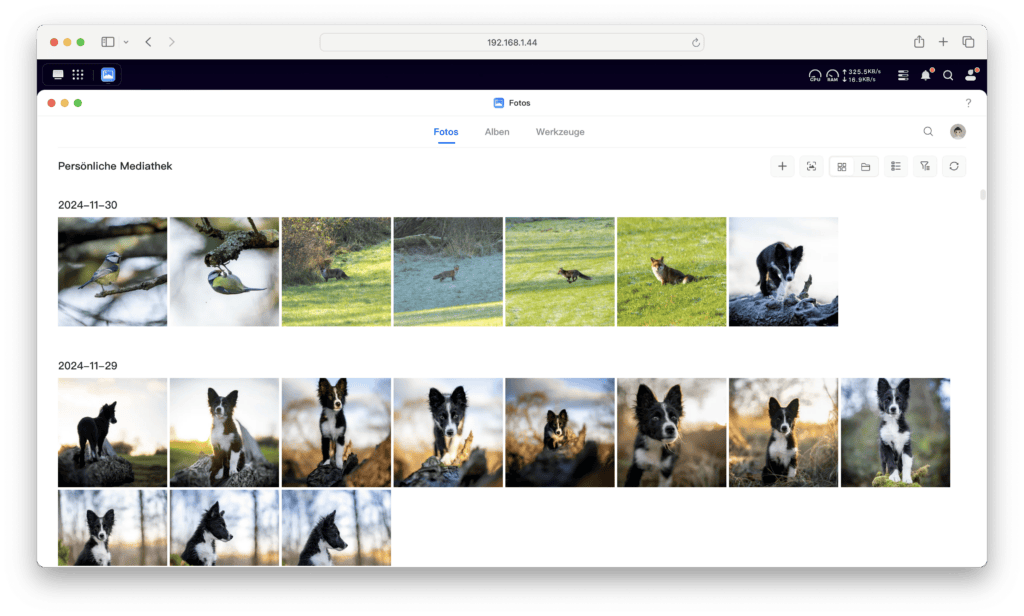

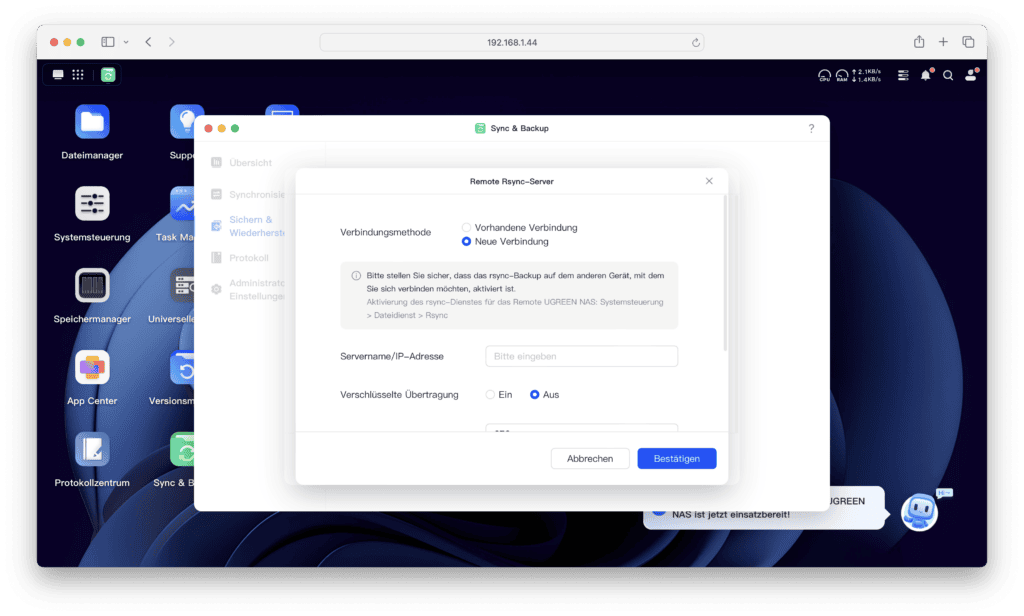
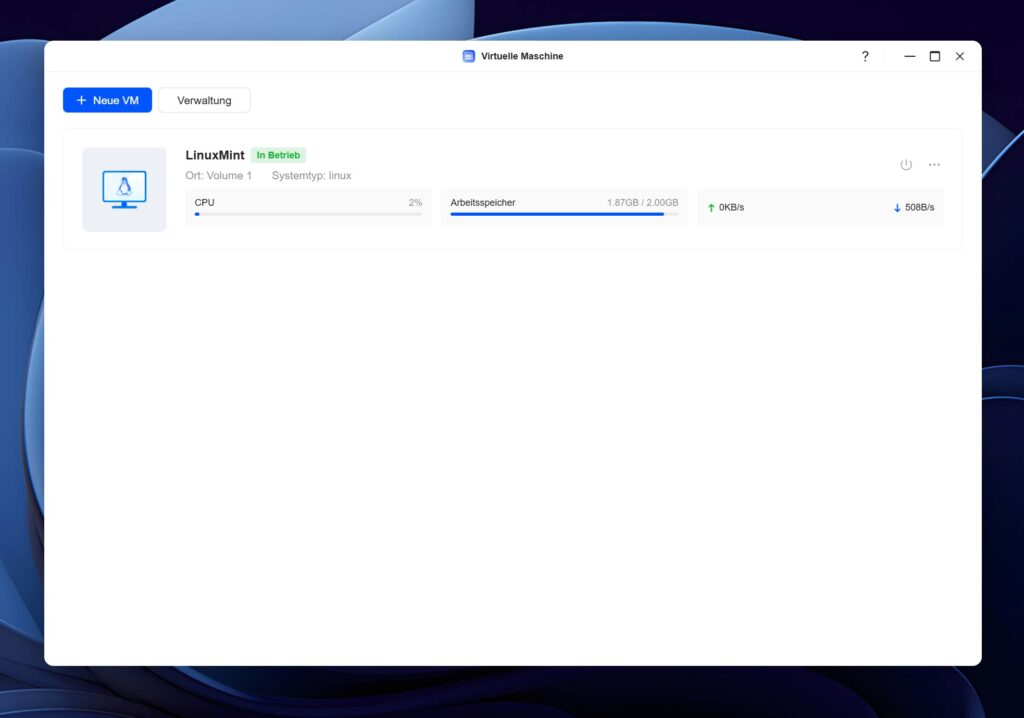
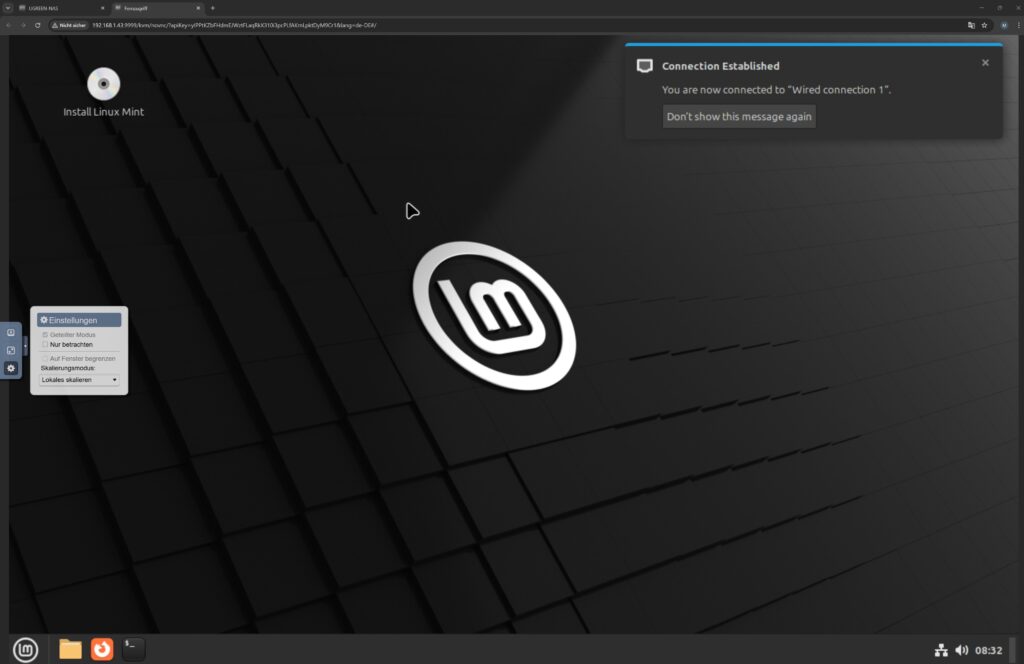
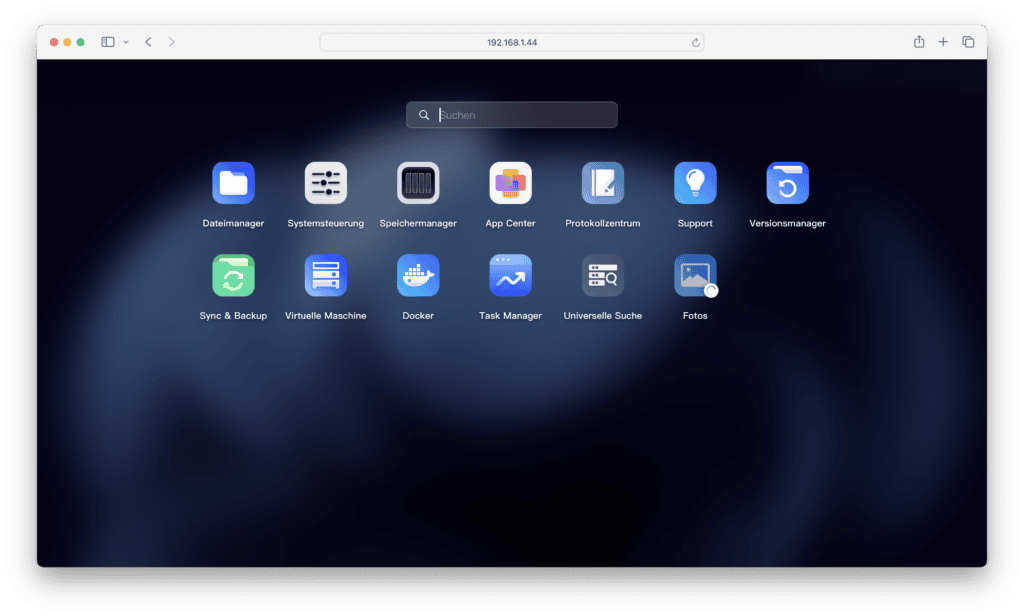

[…] scheint die Software derzeit intensiv weiter zu entwickeln. Auf Techtest.org habe ich einen Artikel gefunden, der einige Funktionen beschreibt und andere vermisst. Manche […]